Excel 怎么使用Index函数查找数据?
1、使用WPS Office新建或打开Excel表格,选定需要数据解决的单元格,点击“插入函数”。
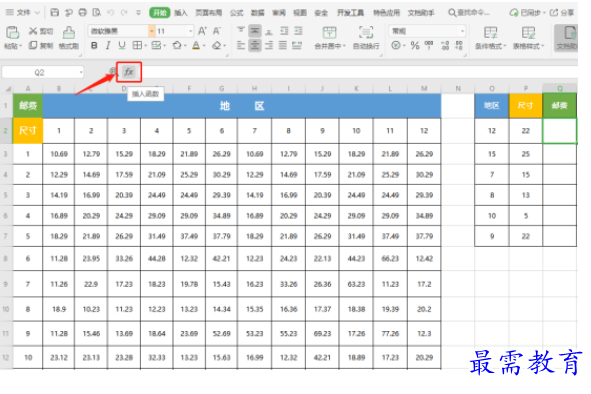
2、在“插入函数”弹出框,搜索并选择INDEX函数,点击“确定”。
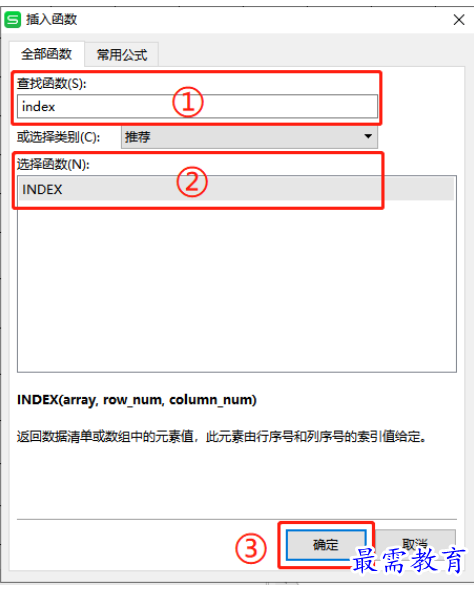
3、在弹出的对话框中有四项参数“数组”、“行序号”、“列序号”以及“区域序号”。
其中,“数组”是你要查找数据的区域,通常为单元格区域或数组常量,这里选择区域(B3:M27)。
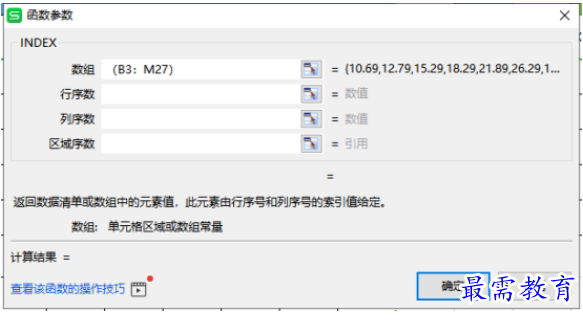
4、“行序数”是查找数据的行数,常为数组或引用中要返回值的行序号。
如果忽略,“列叙述”不能为空,这里输入“A24”。
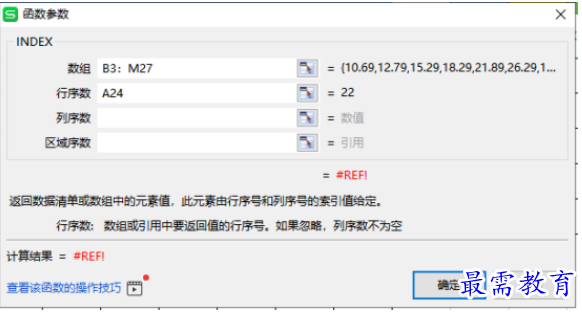
5、“列序数”是查找数据的列数,一般为数组或引用中要返回值的列序号。
如果忽略,“行序数”不能为空。这里输入“M2”。
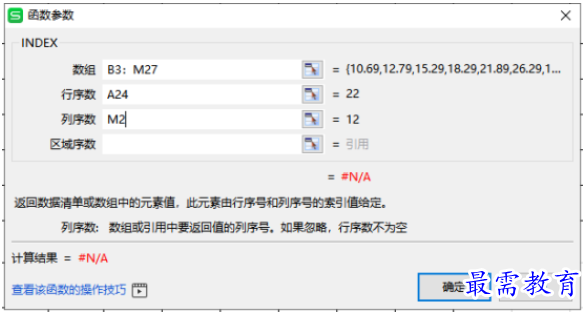
6、“区域序数”是引用的单元格区域,是对一个或多个单元格区域的引用。
因为只有单个区域,所以可以不填“区域序数”。
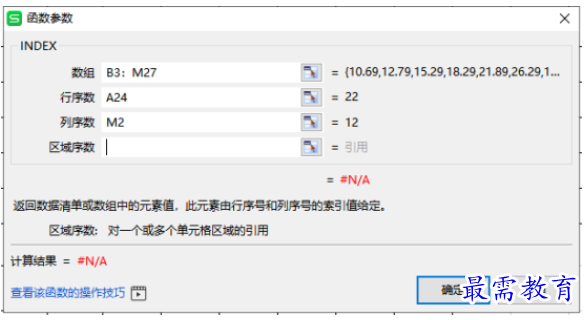
7、完成上述操作后“确定”,公式为:“=INDEX(B3:M24,A24,M2)”。
这样就可以快速查找出尺寸尺寸22/地区12的运费是“24.49”了。
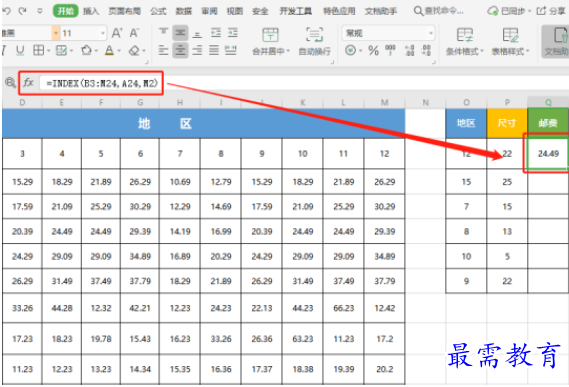
继续查找其他问题的答案?
-
Excel 2019如何使用复制、粘贴命令插入Word数据?(视频讲解)
2021-01-257次播放
-
2021-01-2227次播放
-
2021-01-2210次播放
-
2021-01-2212次播放
-
2021-01-226次播放
-
2021-01-223次播放
-
2021-01-222次播放
-
Excel 2019如何利用开始选项卡进入筛选模式?(视频讲解)
2021-01-223次播放
-
2021-01-223次播放
-
2021-01-222次播放
 办公软件操作精英——周黎明
办公软件操作精英——周黎明
 湘公网安备:43011102000856号
湘公网安备:43011102000856号 

点击加载更多评论>>